win7系统怎么设置软件自启动 如何在win7系统中设置软件的自启动权限
在使用Windows 7操作系统时,我们经常会遇到需要某些软件在系统启动时自动运行的情况,为了方便我们的日常使用,Windows 7提供了设置软件自启动的功能。通过设置软件的自启动权限,我们可以让特定的软件在系统启动时自动启动,省去了每次手动打开软件的麻烦。在Windows 7系统中,如何设置软件的自启动权限呢?接下来我们将一起来了解一下。
步骤如下:
1. 1.首先我们在打开电脑之后,需要找到系统的运行窗口。可以右键点击开始菜单选择运行,也可以按快捷键win+R来打开运行窗口,打开之后在其中输入msconfig,点击下方的确定按钮,或者键盘回车键。
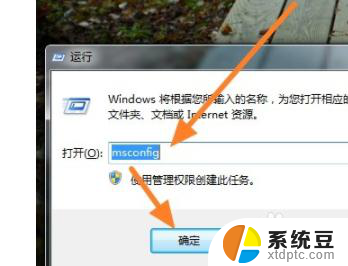
2. 2.点击确定按钮之后打开系统配置界面,在这个界面中我们找到常规设置模块之后。在它下面的启动选项中,我们需要选择“有选择的启动”这个选项。
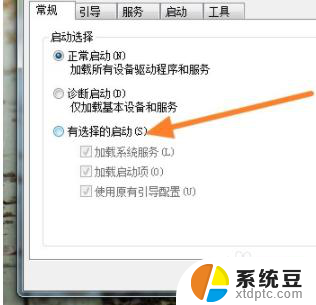
3. 3.选择之后下一步就是切换到右边的启动这个选项卡界面,点击上方的启动选项即可进行切换,如下图中所示。
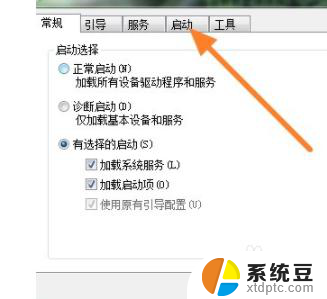
4. 4.在这个界面就可以看到电脑上已经安装的一些软件了,在它们的左边有一个方框。我们勾选的软件就表示可以开机自启动,没有勾选的就表示为不能开机自启动,我们根据自己对软件的需求来进行勾选即可。
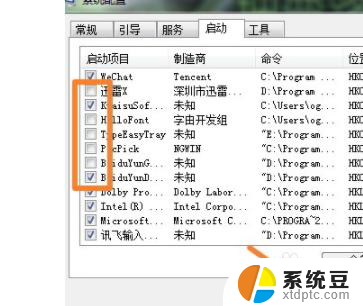
5. 5.勾选之后点击确定按钮,然后会出现下图所示的这个提示界面,表示需要重新启动电脑才能够让刚才的设置生效,那么我们点击重新启动按钮即可。
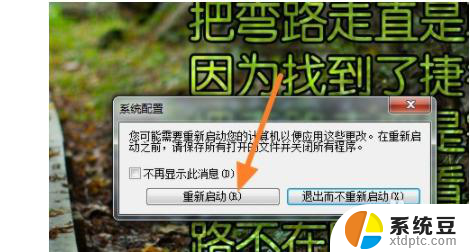
以上是关于如何设置软件自启动的全部内容,如果您还有不明白的地方,可以按照小编的方法进行操作,希望这能帮到您。
win7系统怎么设置软件自启动 如何在win7系统中设置软件的自启动权限相关教程
- windows 7 设置自己的程序 开机自启动 win7软件自启动设置
- win7怎么关闭自启动 如何禁止Windows7系统开机自启动项
- win7时间不自动更新 win7系统时间不自动更新怎么设置
- win7怎么设置自动锁屏时间 Win7系统设置电脑几分钟自动进入锁屏状态
- win7怎么设置共享电脑 win7两台电脑如何设置共享文件权限
- win 7系统启动不了 Win7系统无法正常启动怎么办
- win7系统怎么设置文字大小 如何在Win7系统中设置电脑字体的大小
- windows7卸载软件的方法 win7系统如何卸载软件
- win7系统怎么设置中文 win7英文系统改成中文步骤
- win7开机放大镜怎么关闭 win7系统开机自动启动放大镜的关闭方法
- 电脑显示文件后缀名win7 win7如何显示文件后缀设置方法
- win7无法搜索文件 Win7搜索栏无法搜索文件怎么办
- win7开机怎么进入bios界面 win7如何进入BIOS设置界面
- w7电脑屏幕亮度怎么调 Win7系统如何调整屏幕亮度
- xp如何共享win7的打印机 xp连接win7共享打印机教程
- windows 7无法系统还原 win7笔记本恢复出厂设置步骤
win7系统教程推荐
- 1 windows 7无法系统还原 win7笔记本恢复出厂设置步骤
- 2 win 7笔记本电脑投屏到电视 Win7投屏到设备的技巧和注意事项
- 3 投影仪不支持win 7电脑 Win7电脑怎么实现投屏到电视
- 4 window 7电脑如何重置 win7笔记本如何恢复出厂设置
- 5 win7全屏显示 win7全屏模式怎么设置
- 6 w7双屏显示器设置1和2 双显示器如何设置主显示器和副显示器
- 7 windows7专业版忘记开机密码了怎么办 win7开机密码忘记了怎么办
- 8 w7锁屏时间设置在哪里 Win7锁屏时间设置步骤
- 9 win7系统怎么修复系统 Win7系统快速修复方法
- 10 win7怎么显示隐藏的文件 win7系统如何找到隐藏的文件